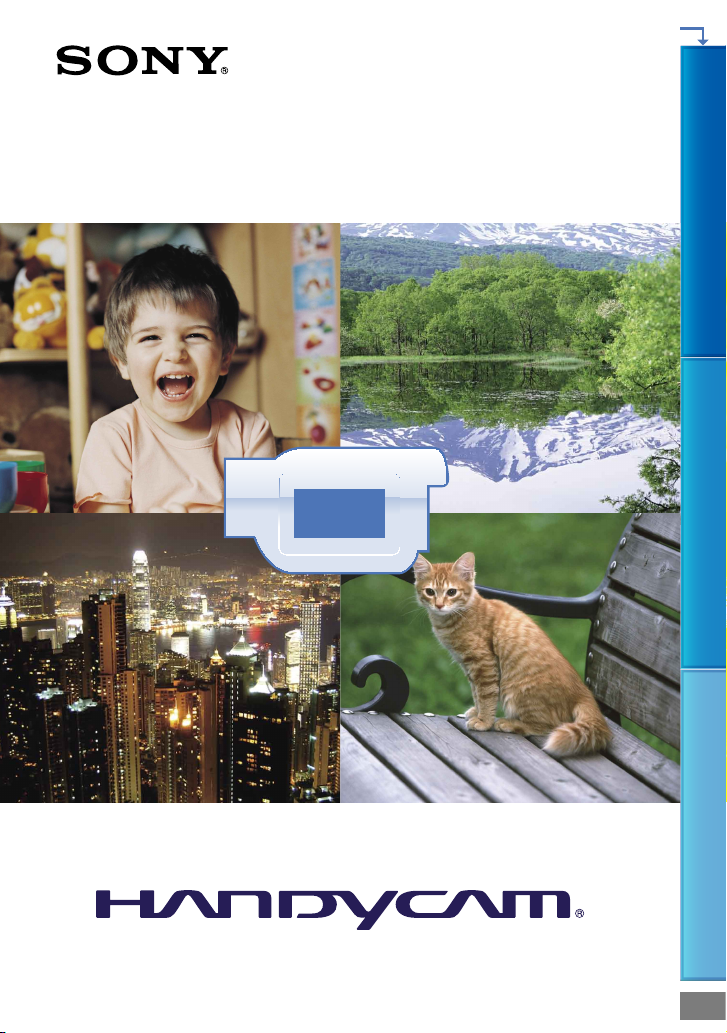
Príručka k zariadeniu „Handycam“
DCR-PJ6E/SX22E
Kliknite
Obsah Užitočné techniky nahrávania Register
2012 Sony Corporation 4-437-567-31(1)
SK
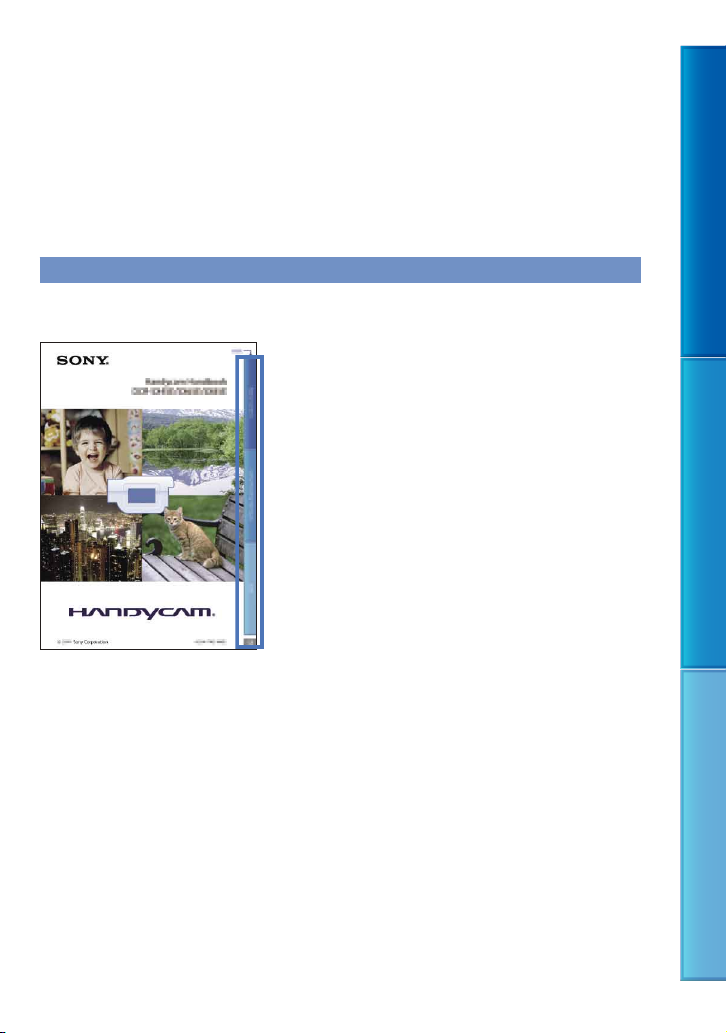
Používanie dokumentu Príručka k zariadeniu „Handycam“
V dokumente Príručka k zariadeniu „Handycam“ nájdete informácie o tom, ako čo najlepšie
využívať kamkordér. Okrem dokumentu Návod na používanie (samostatný dokument)
si prečítajte aj dokument Príručka k zariadeniu „Handycam“. Informácie o používaní
kamkordéra pripojeného k počítaču nájdete aj v dokumente Návod na používanie a v
dokumente „PMB Help“, čo je pomocník dodaného softvéru „PMB (Picture Motion
Browser)“.
Rýchle vyhľadávanie informácií
Kliknutím na položku pri okraji na pravej strane každej strany preskočíte na stranu s danou
položkou.
Kliknite sem.
Obsah Užitočné techniky nahrávania Register
Použitím programu Adobe Reader môžete položky vyhľadávať podľa kľúčových slov. Rady o používaní
programu Adobe Reader nájdete v pomocníkovi programu Adobe Reader.
Dokument Príručka k zariadeniu „Handycam“ si môžete vytlačiť.
SK
2
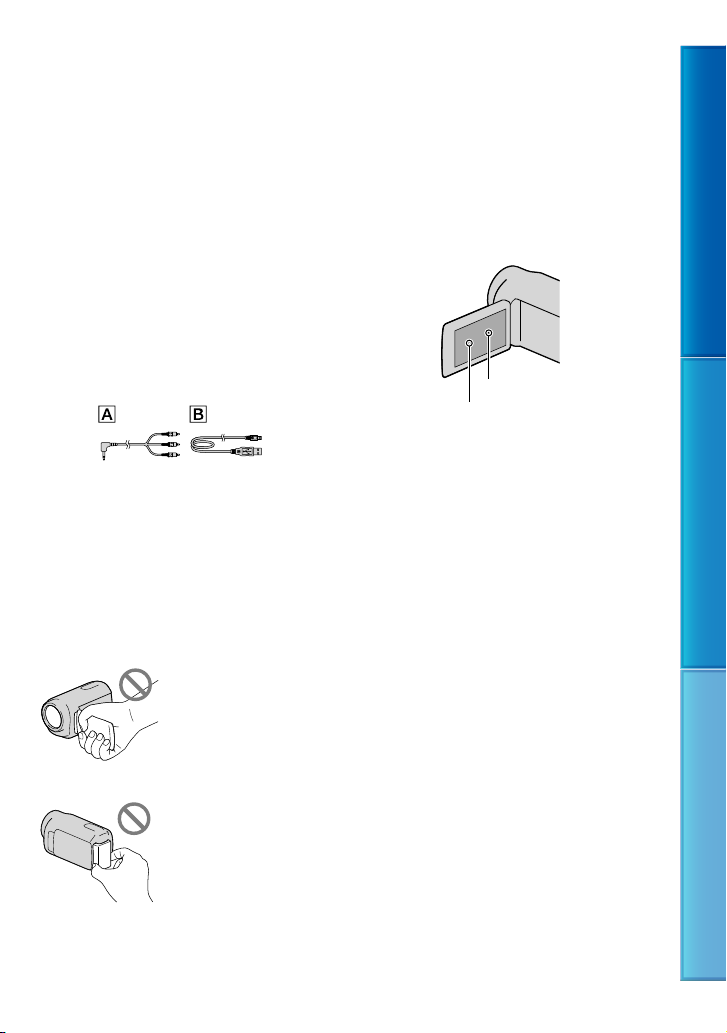
Prečítajte si pred prvým použitím
Dodávané položky
Čísla v zátvorkách ( ) znamenajú dodávané
množstvo.
Sieťový adaptér striedavého prúdu (1)
Napájací kábel (1)
Prepojovací kábel A/V (1)
Kábel USB (1)
Nabíjateľná batéria NP-FV30 (1)
CD-ROM „Handycam“ Application
Software (1)
Softvér „PMB“ (softvér vrátane príručky
„PMB Help“)
Príručka k zariadeniu „Handycam“ (PDF)
„Návod na používanie“ (1)
Softvér „PMB Portable“ je už v kamkordéri
nahraný (s. 46).
Informácie o pamäťových kartách, ktoré je
možné používať s týmto kamkordérom, nájdete
na strane 19.
Použitie kamkordéra
Kryt konektorov kamkordéra a nasledujúce
časti kamkordéra nie sú určené na držanie.
Obrazovka LCD
Batéria
Kamkordér nie je prachuvzdorný, odolný voči
vlhkosti, ani vodotesný. Pozri časť „Informácie o
manipulácii s kamkordérom“ (s.
84).
Položky ponuky, panel LCD a objektív
Položka ponuky, ktorá sa zobrazí v sivej farbe,
nie je pri daných podmienkach nahrávania
alebo prehrávania k dispozícii.
Obrazovka LCD sa vyrába použitím
najprecíznejších technológií; preto je možné
yužiť až 99,99 % pixlov. No na obrazovke LCD
v
sa môžu objavovať nepatrné čierne a/alebo
jasné bodky (bielej, červenej, modrej alebo
zelenej farby). Tieto body vznikajú pri výrobe,
sú normálnym javom a nemajú žiaden vplyv na
nahrávanie.
Čierne body
Biele, červené, modré alebo zelené body
Dlhodobé vystavenie obrazovky LCD alebo
objektívu priamemu slnečnému žiareniu môže
spôsobiť poruchy.
Kamkordérom nemierte priamo na slnko. Môže
to spôsobiť poruchu kamkordéra. Snímky slnka
robte iba pri slabých svetelných podmienkach,
napríklad za súmraku.
Zmena nastavenia jazyka
Informácie na obrazovke zobrazované v
miestnom jazyku sa používajú na ilustráciu
postupov obsluhy. Ak je to potrebné, pred
začiatkom používania kamkordéra zmeňte jazyk
brazovky (s. 17).
o
Nahrávanie
Keď používate pamäťovú kartu s kamkordérom
prvýkrát, na dosiahnutie stabilného fungovania
sa odporúča sformátovať pamäťovú kartu
omocou kamkordéra (s. 66).
p
Všetky údaje zaznamenané na pamäťovej karte
budú po jej sformátovaní vymazané a nedajú
sa obnoviť. Dôležité údaje predtým uložte do
svojho počítača atď.
Pred spustením nahrávania vyskúšajte funkciu
nahrávania a skontrolujte, či sa obraz a zvuk
nahrávajú bez akýchkoľvek problémov.
SK
3
Obsah Užitočné techniky nahrávania Register
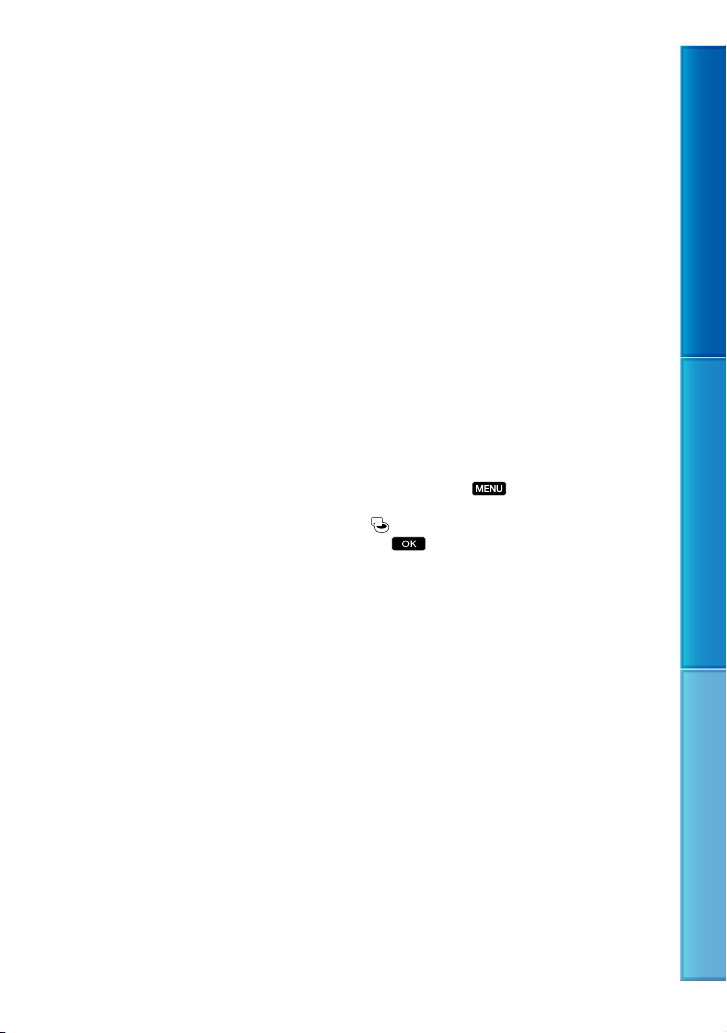
Ak nahrávanie alebo prehrávanie nie je možné
z dôvodu poruchy kamkordéra, pamäťového
média a pod., za obsah nahrávky sa nebude dať
poskytnúť náhrada.
Systémy kódovania farieb v televízore sa líšia
v závislosti od štátu alebo regiónu. Ak chcete
zobraziť nahrávky na televíznej obrazovke,
potrebujete televízor so systémom PAL.
Televízne programy, filmy, videopásky a iné
materiály môžu byť chránené autorskými
právami. Neoprávnené nahrávanie uvedených
materiálov môže byť v rozpore so zákonmi o
autorských právach.
Poznámka k prehrávaniu
Snímky zaznamenané na kamkordéri sa
nemusia správne prehrať na iných zariadeniach.
Naopak, snímky zaznamenané na iných
zariadeniach sa nemusia správne prehrať na
tomto kamkordéri.
Videozáznamy nahrané na pamäťové karty SD
sa nedajú prehrať na A/V zariadeniach od iných
výrobcov.
Uloženie všetkých nasnímaných
obrazových údajov
Ak chcete zabrániť strate údajov, ukladajte
pravidelne všetky snímky na externé médiá.
Odporúča sa, aby ste obrazové údaje uložili
pomocou počítača na disk, ako je napríklad
disk DVD-R. Obrazové údaje môžete uložiť
aj pomocou videorekordéra alebo rekordéra
VD/HDD atď. (s. 51).
D
Poznámky k batérii/sieťovému
adaptéru striedavého prúdu
Batériu vyberte alebo sieťový adaptér
striedavého prúdu odpojte vždy až po vypnutí
kamkordéra.
Odpojte sieťový adaptér striedavého prúdu
od kamkordéra tak, že budete súčasne držať
kamkordér aj konektor DC.
Poznámka k teplote kamkordéra/
batérie
Keď je teplota kamkordéra alebo batérie
extrémne vysoká alebo nízka, môže sa stať,
že nebudete môcť nahrávať ani prehrávať.
Kamkordér disponuje ochrannými funkciami
pre takéto situácie. V takomto prípade sa na
brazovke LCD zobrazí indikátor (s. 75).
o
Keď je kamkordér pripojený k počítaču
alebo príslušenstvu
Nepokúšajte sa formátovať nahrávacie médium
kamkordéra pomocou počítača. Ak to urobíte,
kamkordér nemusí fungovať správne.
Pred pripojením kamkordéra k inému
zariadeniu pomocou kábla skontrolujte, či
zasúvate zástrčku konektora správne. Násilné
vtláčanie zástrčky do konektora môže poškodiť
konektor alebo spôsobiť poruchu kamkordéra.
Keď je kamkordér zapnutý a pripojený k vstupu
USB, nezatvárajte obrazovku LCD. Nahrané
videozáznamy alebo fotografie sa môžu stratiť.
Ak nie je možné prehrávať alebo
nahrávať snímky, použite funkciu
[MEDIA FORMAT]
V prípade opakovaného dlhodobejšieho
nahrávania/odstraňovania snímok sa
na nahrávacom médiu môže vyskytnúť
fragmentácia údajov. Snímky sa nemusia dať
ukladať alebo snímať. V takom prípade najprv
uložte zábery na nejakom type externého média
a potom použite funkciu [MEDIA FORMAT]
výberom položky
(MENU) [Show
others] [MEDIA FORMAT] (v kategórii
[MANAGE MEDIA]) [YES] [YES]
.
Poznámky týkajúce sa voliteľného
príslušenstva
Odporúčame používať originálne príslušenstvo
Sony.
Dostupnosť takýchto produktov závisí od
krajiny/regiónu.
Informácie o záberoch, obrázkoch a
obrazovkách tejto príručky
Ilustračné obrázky v tejto príručke sú zachytené
pomocou digitálneho fotoaparátu, preto sa
môžu na pohľad odlišovať od obrázkov a
indikátorov na obrazovke vášho kamkordéra.
Obrázky kamkordéra a indikátory na obrazovke
sú taktiež zvýraznené alebo zjednodušenie pre
lepšiu zrozumiteľnosť.
V tejto príručke sa pamäťové karty označujú
ako „nahrávacie médiá“.
Dizajn a technické parametre kamkordéra
a príslušenstva sa môžu zmeniť bez
predchádzajúceho upozornenia.
SK
4
Obsah Užitočné techniky nahrávania Register
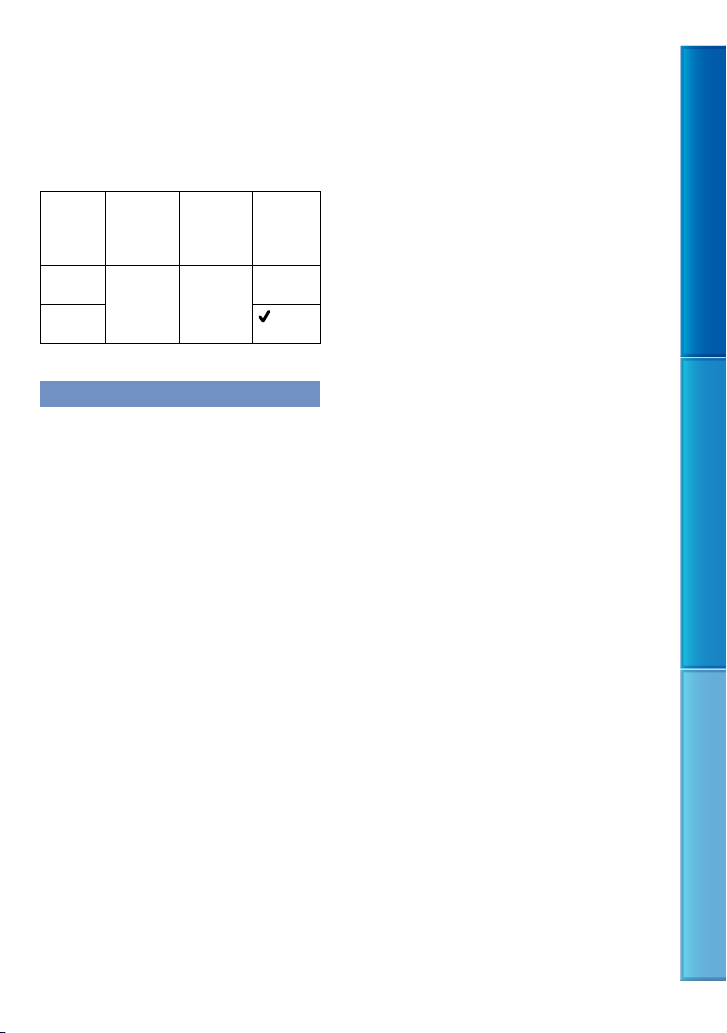
Skontrolujte názov modelu vášho
kamkordéra
V tomto návode sa názov modelu zobrazuje
v prípade rozdielu parametrov medzi
jednotlivými modelmi. Názov modelu je
uvedený na spodnej strane kamkordéra.
Hlavné rozdiely v parametroch tohto radu sú
nasledovné.
Nahrávacie
médiá
Kapacita
interného
Projektor
nahrávacieho
média
DCRSX22E
Pamäťová
karta
DCRPJ6E
Poznámky týkajúce sa používania
Nevykonávajte nasledujúce činnosti, inak
sa môže poškodiť nahrávacie médium,
zaznamenané snímky sa nemusia dať prehrávať
alebo sa môžu stratiť, alebo sa môžu vyskytnúť
iné poruchy.
Nevysúvajte pamäťovú kartu, keď indikátor
rístupu (s. 18) svieti alebo bliká
p
Nevyberajte batériu alebo adaptér striedavého
prúdu z kamkordéra, ani nevystavujte
kamkordér nárazom a vibráciám, keď
dikátor POWER (s. 15) alebo indikátor
in
rístupu (s. 18) svieti alebo bliká
p
Počas používania remienka na plece (predáva sa
osobitne) dávajte pozor, aby ste s kamkordérom
nenarazili do iného objektu.
Obsah Užitočné techniky nahrávania Register
SK
5

Tok činností
Začíname (s. 12)
Príprava zdroja napájania a nahrávacieho média.
Nahrávanie videozáznamov a fotografií (s. 20)
Nahrávanie videozáznamov s. 21
Zmena nahrávacieho režimu (s. 25)
čakávaný čas nahrávania (MEDIA INFO, s. 66)
O
Snímanie fotografií s. 22
Prehrávanie videozáznamov a fotografií
Prehrávanie na kamkordéri s. 27
Prehrávanie záberov v televízore s.
Ukladanie záberov
Ukladanie videozáznamov a fotografií pomocou počítača
Ukladanie videozáberov a fotografií na externé médium s.
Ukladanie záberov pomocou rekordéra s.
35
51
Obsah Užitočné techniky nahrávania Register
48
Odstraňovanie videozáznamov a fotografií
(s. 37)
Ak odstránite obrazové údaje uložené v počítači alebo na disku,
budete môcť na uvoľnené miesto na médiu nahrať nové zábery.
SK
6
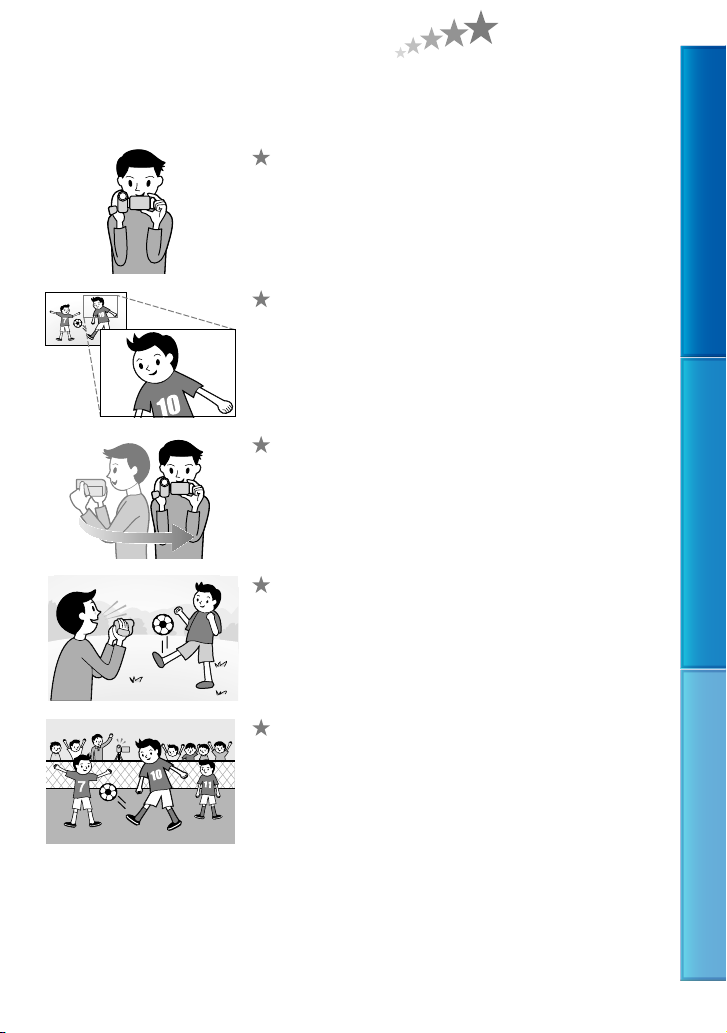
Tipy pre úspešné nahrávanie
Ak chcete získať dobré výsledky pri nahrávaní
Stabilizácia kamkordéra
Pri držaní kamkordéra majte hornú časť tela vzpriamenú a ruky
držte tesne pri tele.
Funkcia SteadyShot je účinná proti traseniu kamkordéra, no je
dôležité, aby ste zariadením nehýbali.
Pomalé približovanie
Približujte a odďaľujte pomaly. Nepoužívajte túto funkciu
pričasto. Prílišné približovanie bude mať za následok filmy, ktoré
môžu diváka unavovať.
Navodenie pocitu priestorovosti
Použite techniku posúvania. Stabilizujte svoj postoj a pohybujte
kamkordérom v horizontálnom smere pri pomalom otáčaní
hornej časti tela. Na konci úseku posúvania na chvíľu zastaňte,
aby scéna vyzerala stabilne.
Zvýraznenie videozáznamu rozprávaním
Zvážte, aký zvuk sa má s videozáznamami nahrať. Počas
snímania nechajte objekt hovoriť alebo s ním hovorte.
Snažte sa o vyváženú hlasitosť hlasu, pretože snímajúca osoba je
k mikrofónu bližšie ako snímaná.
Používanie príslušenstva
Dobre využite príslušenstvo kamkordéra.
Pomocou statívu môžete napríklad vykonávať oneskorené
nahrávanie alebo nahrávať objekty pri tlmenom svetle (napríklad
scény s ohňostrojmi alebo nočné scenérie). Vždy majte pri sebe
náhradné batérie, čim zabezpečíte priebežné nahrávanie bez
obáv o vybitie batérie.
Obsah Užitočné techniky nahrávania Register
SK
7
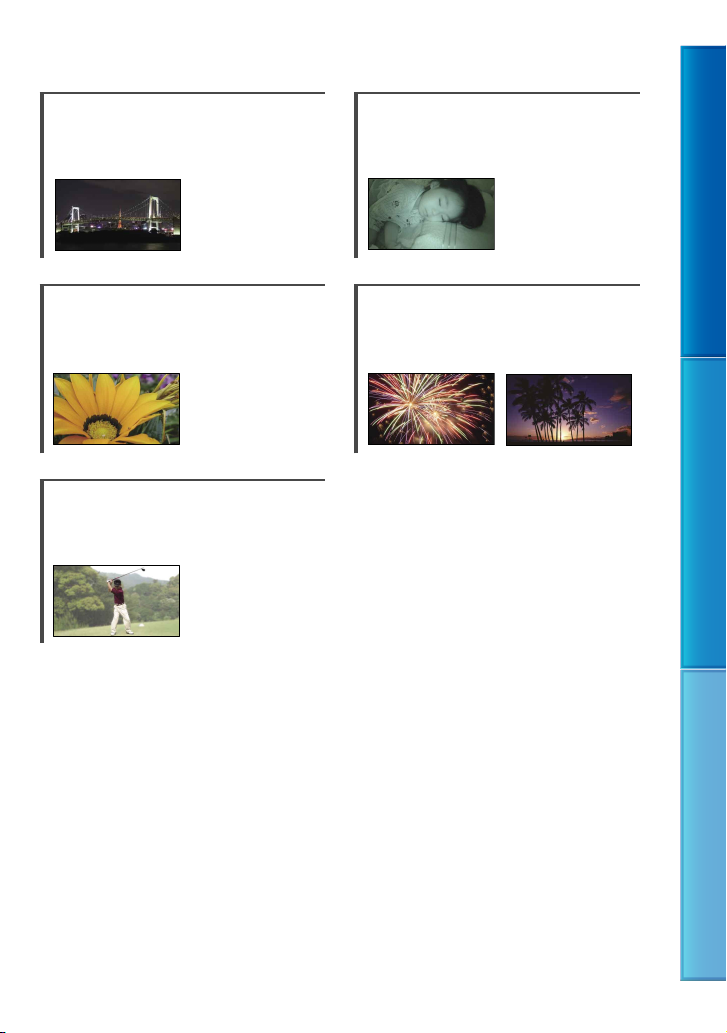
Užitočné techniky nahrávania
Snímanie nádherných záberov bez
zložitých nastavení
INTELLIGENT AUTO (24)
Detail kvetov
PORTRAIT (58)
TELE MACRO (60)
Záznam golfového úderu
SPORTS (58)
Nahrávanie v slabo osvetlenej
miestnosti
VIDEO LIGHT (25)
Obsah Užitočné techniky nahrávania Register
Snímanie ohňostrojov alebo západu
slnka v celej svojej kráse
FIREWORKS (58)
SUNRISE&SUNSET (58)
SK
8

Obsah
Používanie dokumentu Príručka k zariadeniu „Handycam“. . . .. .. .. . .. .. . .. .. . .. .. . .. .. . .. . 2
Rýchle vyhľadávanie informácií .
Prečítajte si pred prvým použitím .
Poznámky týkajúce sa používania .
Tok činností .
Tipy pre úspešné nahrávanie
. .. . .. .. . .. .. . .. .. . .. . .. .. . .. .. . .. .. . .. . .. .. . .. .. . .. .. . .. . .. .. . .. .. . .. .. . .. .. . .. . .. .. . .. .. 6
. .. . .. .. . .. .. . .. .. . .. . .. .. . .. .. . .. .. . .. . .. .. . .. .. . .. .. . .. . .. .. . .. .. . . 7
Začíname
Krok 1: Nabíjanie batérie . . . . .. .. .. . .. . .. .. . .. .. . .. .. . .. .. . .. . .. .. . .. .. . .. .. . .. . .. .. . .. .. . .. .. . .. . 12
Krok 2: Zapnutie napájania a nastavenie dátumu a času .
Používanie Multi-prepínača .
Zmena nastavenia jazyka .
Krok 3: Príprava nahrávacieho média .
Vloženie pamäťovej karty .
Nahrávanie/prehrávanie
Nahrávanie . .. . .. .. . .. .. . .. . .. .. . .. .. . .. .. . .. . .. .. . .. .. . .. .. . .. . .. .. . .. .. . .. .. . .. .. . .. . .. .. . .. .. . .. . 20
Nahrávanie videozáznamov .
Snímanie fotografií .
Užitočné funkcie pre snímanie videozáznamov a fotografií .
Približovanie .
Automatické nahrávanie lepších záberov (INTELLIGENT AUTO).. .. .. . .. .. . .. .. . 24
Výber režimu nahrávania .
Použitie funkcie VIDEO LIGHT .
Nahrávanie v zrkadlovom režime. . .. .. .. . .. .. . .. . .. .. . .. .. . .. .. . .. .. . .. . .. .. . .. .. . .. .. 26
Prehrávanie na kamkordéri .
Užitočné funkcie pre prehrávanie videozáznamov a fotografií .
Vyhľadávanie požadovaných snímok podľa dátumu (Date Index) .
Presné určenie požadovanej scény (Film Roll Index) .
Vyhľadanie požadovanej scény podľa tváre (Face Index) .
Prehrávanie série fotografií (prezentácia záberov) .
Používanie vstavaného projektora (DCR-PJ6E) .
Prehrávanie snímok na televízore .
. .. . .. .. . .. .. . .. .. . .. . .. .. . .. .. . .. .. . .. . .. .. . .. .. . .. .. . .. . .. .. . .. .. . .. 22
. .. . .. .. . .. .. . .. .. . .. . .. .. . .. .. . .. .. . .. . .. .. . .. .. . .. .. . .. . .. .. . .. .. . .. .. . .. .. . 24
. .. . .. .. . .. .. . .. .. . .. . .. .. . .. .. . .. .. . .. . .. .. . .. .. . .. .. . .. . .. .. . .. .. . 27
. .. . .. .. . .. .. . .. .. . .. . .. .. . .. .. . .. .. . .. . .. .. . .. .. . .. .. . .. 2
. .. . .. .. . .. .. . .. .. . .. . .. .. . .. .. . .. .. . .. . .. .. . .. .. . .. .. . .. . .. .. 3
. .. . .. .. . .. .. . .. .. . .. . .. .. . .. .. . .. .. . .. . .. .. . .. .. . .. .. 5
. .. . .. .. . .. .. . .. .. . .. . .. .. . .. .. . 15
. .. . .. .. . .. .. . .. .. . .. . .. .. . .. .. . .. .. . .. . .. .. . .. .. . .. .. . .. . . 17
. .. . .. .. . .. .. . .. .. . .. . .. .. . .. .. . .. .. . .. . .. .. . .. .. . .. .. . .. . .. .. 17
. .. . .. .. . .. .. . .. .. . .. . .. .. . .. .. . .. .. . .. . .. .. . .. .. . .. .. . . 18
. .. . .. .. . .. .. . .. .. . .. . .. .. . .. .. . .. .. . .. . .. .. . .. .. . .. .. . .. . .. .. 18
. .. . .. .. . .. .. . .. .. . .. . .. .. . .. .. . .. .. . .. . .. .. . .. .. . .. .. . .. . . 21
. .. . .. .. . .. .. . .. .. . .. . .. .. . .. 24
. .. . .. .. . .. .. . .. .. . .. . .. .. . .. .. . .. .. . .. . .. .. . .. .. . .. .. . .. . .. .. . 25
. .. . .. .. . .. .. . .. .. . .. . .. .. . .. .. . .. .. . .. . .. .. . .. .. . .. .. . .. 25
. .. . .. .. . .. .. . .. .. . .. . .. . 30
. .. . .. .. . .. .. . .. .. . .. . .. .. . .. 30
. .. . .. .. . .. .. . .. .. . .. . .. 31
. .. . .. .. . .. .. . .. .. . .. . .. .. . .. .. . 32
. .. . .. .. . .. .. . .. .. . .. . .. .. . .. .. . .. .. . .. . .. .. . 33
. .. . .. .. . .. .. . .. .. . .. . .. .. . .. .. . .. .. . .. . .. .. . .. .. . .. .. . .. . .. . 35
Obsah Užitočné techniky nahrávania Register
. .. . .. .. . .. . 30
SK
9
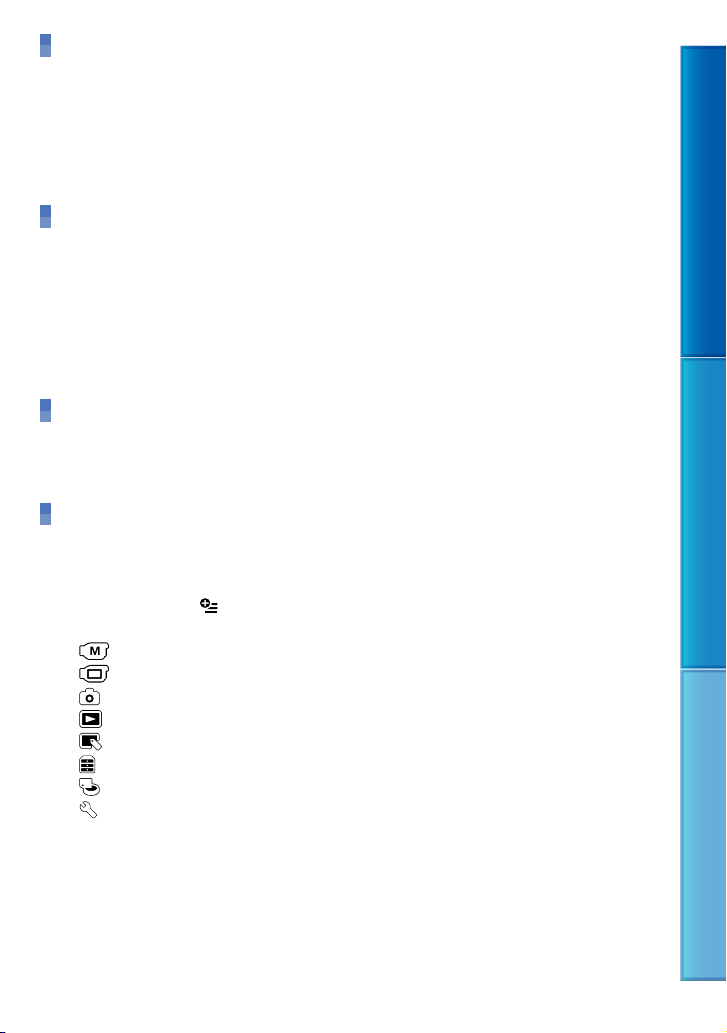
Využívanie ďalších funkcií kamkordéra
Odstraňovanie videozáznamov a fotografií . .. .. .. . .. .. . .. .. . .. .. . .. . .. .. . .. .. . .. .. . .. . .. .. . 37
Ochrana zaznamenaných videozáznamov a fotografií (Protect) .
Rozdelenie videozáznamu .
Používanie zoznamu titulov pre videozáznamy .
Vytvorenie zoznamu titulov .. .. .. . .. .. . .. .. . .. .. . .. . .. .. . .. .. . .. .. . .. . .. .. . .. .. . .. .. . .. 41
Prehrávanie zoznamu titulov .
. .. . .. .. . .. .. . .. .. . .. . .. .. . .. .. . .. .. . .. . .. .. . .. .. . .. .. . .. . .. .. . .. .. . . 40
. .. . .. .. . .. .. . .. .. . .. . .. .. . .. .. . .. .. . .. . .. . 41
. .. . .. .. . .. .. . .. .. . .. . .. .. . .. .. . .. .. . .. . .. .. . .. .. . .. .. . .. . 41
. .. . .. .. . .. .. . .. .. . .. . . 39
Ukladanie videozáznamov a fotografií pomocou počítača
Vytvorenie disku jediným dotykom (One Touch Disc Burn) . . .. . .. . .. .. . .. .. . .. .. . .. . .. .. 43
Import videozáznamov a fotografií do počítača .
Vytvorenie disku. . . . .. .. .. . .. . .. .. . .. .. . .. .. . .. . .. .. . .. .. . .. .. . .. . .. .. . .. .. . .. .. . .. . .. .. . .. .. . .. .. . 45
Odovzdávanie záberov pre mediálne účely .
Spustenie programu „PMB Portable“ (Windows) .
Spustenie programu „PMB Portable“ (Mac) .
Poznámky týkajúce sa programu „PMB Portable“ .
. .. . .. .. . .. .. . .. .. . .. . .. .. . .. .. . .. .. . .. . .. . 44
. .. . .. .. . .. .. . .. .. . .. . .. .. . .. .. . .. .. . .. . .. .. . .. . 46
. .. . .. .. . .. .. . .. .. . .. . .. .. . .. .. . .. 46
. .. . .. .. . .. .. . .. .. . .. . .. .. . .. .. . .. .. . .. . . 46
. .. . .. .. . .. .. . .. .. . .. . .. .. . .. .. . . 47
Ukladanie snímok pomocou externého zariadenia
Ukladanie snímok na externé médium (DIRECT COPY) . .. .. . .. .. . .. .. . .. .. . .. . .. .. . .. .. . . 48
Vytvorenie disku pomocou rekordéra .
Vytvorenie disku pomocou rekordéra a pod. .
. .. . .. .. . .. .. . .. .. . .. . .. .. . .. .. . .. .. . .. . .. .. . .. .. . .. .. . 51
. .. . .. .. . .. .. . .. .. . .. . .. .. . .. .. . .. .. . . 51
Prispôsobenie kamkordéra
Používanie ponúk . . . . .. .. .. . .. . .. .. . .. .. . .. .. . .. . .. .. . .. .. . .. .. . .. .. . .. . .. .. . .. .. . .. .. . .. . .. .. . .. . 53
Ponuky týkajúce sa obsluhy .
Používanie ponuky [MY MENU] .
Používanie
Zoznamy ponúk .
MANUAL SETTINGS (Nastaviteľné položky pre príslušnú scénu) . . .. .. . .. . .. .. . .. . 58
SHOOTING SET (Položky pre prispôsobené snímanie) . . .. .. .. . .. .. . .. .. . .. . .. .. . .. . 61
PHOTO SETTINGS (Položky pre snímanie fotografií) . . . . .. .. .. . .. .. . .. . .. .. . .. .. . .. .. . . 63
PLAYBACK (Položky pre prehrávanie) .. . .. .. . .. .. . .. . .. .. . .. .. . .. .. . .. . .. .. . .. .. . .. .. . .. . 64
EDIT (Položky pre úpravu) . .. . .. . .. .. . .. .. . .. .. . .. . .. .. . .. .. . .. .. . .. . .. .. . .. .. . .. .. . .. . .. .. . 65
OTHERS (Položky pre ostatné nastavenia) . . .. .. .. . .. .. . .. .. . .. . .. .. . .. .. . .. .. . .. .. . .. . .. . 66
MANAGE MEDIA (Položky pre nahrávacie médiá) .. .. . .. .. . .. . .. .. . .. .. . .. .. . .. . .. .. . .. 66
GENERAL SET (Iné položky pre nastavenie) . . .. . .. .. . .. .. . .. . .. .. . .. .. . .. .. . .. . .. .. . .. .. . 67
OPTION MENU . . .. .. . .. . .. .. . .. .. . .. .. . .. . .. .. . .. .. . .. .. . .. . .. .. . .. .. . . 55
. .. . .. .. . .. .. . .. .. . .. . .. .. . .. .. . .. .. . .. . .. .. . .. .. . .. .. . .. . .. .. . .. .. . .. .. . .. .. . .. . . 56
. .. . .. .. . .. .. . .. .. . .. . .. .. . .. .. . .. .. . .. . .. .. . .. .. . .. .. . .. . . 53
. .. . .. .. . .. .. . .. .. . .. . .. .. . .. .. . .. .. . .. . .. .. . .. .. . .. .. . 54
Obsah Užitočné techniky nahrávania Register
10
SK
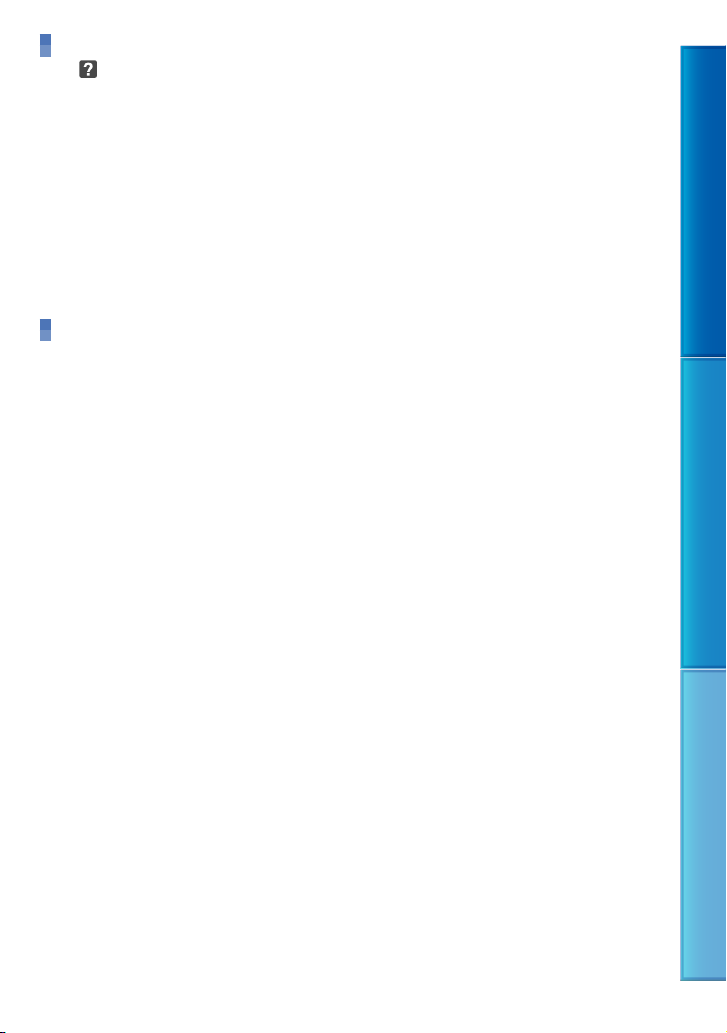
Ďalšie informácie
Riešenie problémov . .. .. . .. .. . .. .. . .. .. . .. . .. .. . .. .. . .. .. . .. . .. .. . .. .. . .. .. . .. . .. .. . .. .. . .. .. 70
Zobrazenie funkcie vlastnej diagnostiky a výstražné indikátory .
Čas nahrávania videozáznamov/počet nasnímateľných fotografií .
Predpokladaný čas nahrávania a prehrávania pre každú batériu .
Predpokladaný čas nahrávania videozáznamov .
Predpokladaný počet nasnímateľných fotografií .
Používanie kamkordéra v zahraničí .
Údržba a preventívne opatrenia .
Informácie o pamäťovej karte .
Informácie o batérii „InfoLITHIUM“ .
Informácie o manipulácii s kamkordérom .
. .. . .. .. . .. .. . .. .. . .. . .. .. . .. .. . .. .. . .. . .. .. . .. .. . .. .. . .. . 80
. .. . .. .. . .. .. . .. .. . .. . .. .. . .. .. . .. .. . .. . .. .. . .. .. . .. .. . .. . .. .. 82
. .. . .. .. . .. .. . .. .. . .. . .. .. . .. .. . .. .. . .. . .. .. . .. .. . .. .. . .. 82
. .. . .. .. . .. .. . .. .. . .. . .. .. . .. .. . .. .. . .. . .. .. . .. .. . . 83
. .. . .. .. . .. .. . .. .. . .. . .. .. . .. .. . .. . 78
. .. . .. .. . .. .. . .. .. . .. . .. .. . .. .. . .. 79
. .. . .. .. . .. .. . .. .. . .. . .. .. . .. .. . .. .. . .. . .. 84
. .. . .. .. . .. .. . . 75
. .. . .. .. . .. .. . .. .. . .. 78
. .. . .. .. . .. .. . 78
Rýchla referencia
Indikátory na obrazovke . .. . .. . .. .. . .. .. . .. .. . .. .. . .. . .. .. . .. .. . .. .. . .. . .. .. . .. .. . .. .. . .. . .. .. . .. 88
Súčasti a ovládače. . .. .. .. . .. .. . .. .. . .. .. . .. .. . .. . .. .. . .. .. . .. .. . .. . .. .. . .. .. . .. .. . .. . .. .. . .. .. . .. . 90
Register .
. .. . .. .. . .. .. . .. .. . .. . .. .. . .. .. . .. .. . .. . .. .. . .. .. . .. .. . .. . .. .. . .. .. . .. .. . .. .. . .. . .. .. . .. .. . . 92
Obsah Užitočné techniky nahrávania Register
11
SK
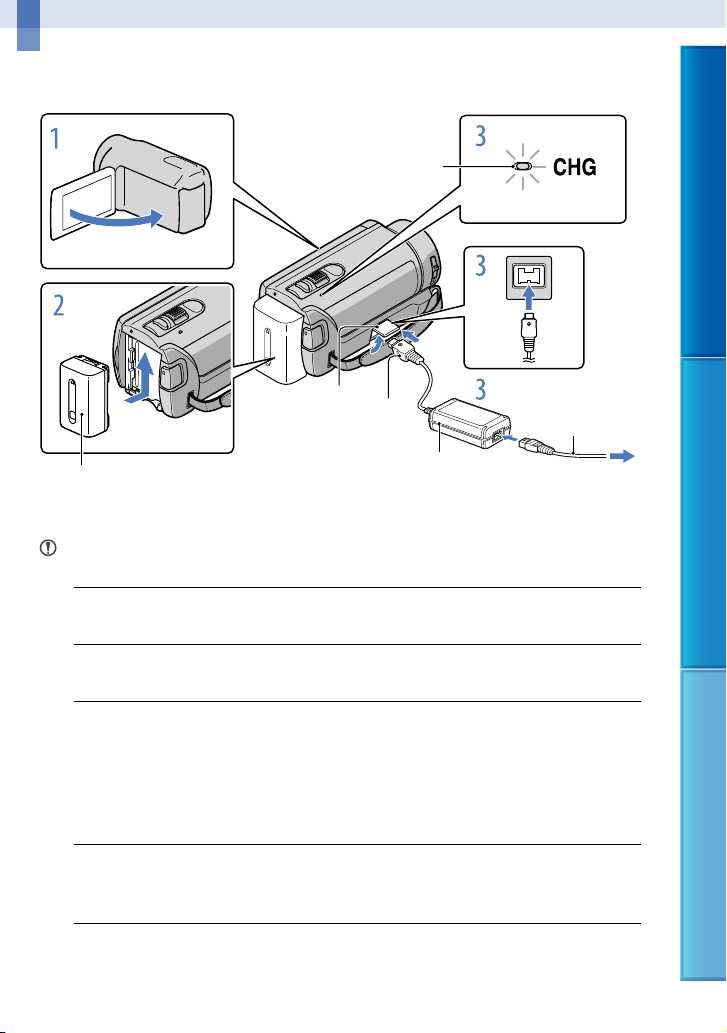
Začíname
Krok 1: Nabíjanie batérie
Indikátor CHG
(nabíjanie)
Obsah Užitočné techniky nahrávania Register
Konektor DC IN
Batéria
Batériu „InfoLITHIUM“ (série V) je možné nabíjať po pripojení ku kamkordéru.
Poznámky
Ku kamkordéru nemôžete pripojiť žiadne iné batérie typu „InfoLITHIUM“ okrem batérií série V.
Kamkordér vypnite zatvorením obrazovky LCD.
1
Pripojte batériu jej posunutím v smere šípky, kým sa neozve kliknutie.
2
Pripojte sieťový adaptér striedavého prúdu a napájací kábel ku
3
kamkordéru a do sieťovej zásuvky.
Zarovnajte značku konektora DC so značkou na konektore DC IN.
Rozsvieti sa indikátor CHG (nabíjanie) a spustí sa nabíjanie. Keď sa batéria úplne nabije,
indikátor CHG (nabíjanie) zhasne.
Keď je batéria nabitá, odpojte sieťový adaptér striedavého prúdu z
4
konektora DC IN kamkordéra.
Konektor DC
Sieťový adaptér
striedavého prúdu
Napájací kábel
Do elektrickej
zásuvky
12
SK

Tipy
Informácie o čase nahrávania a prehrávania nájdete na strane 78.
Keď je kamkordér zapnutý, môžete skontrolovať približnú zostávajúcu kapacitu batérie pomocou
indikátora zostávajúcej kapacity v ľavom hornom rohu obrazovky LCD.
Čas nabíjania
Približný čas (v minútach) potrebný na úplné nabitie úplne vybitej batérie.
Batéria Čas nabíjania
NP-FV30 (dodáva sa) 115
NP-FV50 155
NP-FV70 195
NP-FV100 390
Čas meraný kamkordérom pri 25 C.
Odporúča sa 10
C až 30 C.
Vybratie batérie
Zatvorte obrazovku LCD. Posuňte uvoľňovaciu páčku BATT (batéria) () a vyberte batériu
().
Použitie sieťovej zásuvky ako zdroja napájania
Pripojte kamkordér podľa postupu v časti „Krok 1: Nabíjanie batérie“. Aj keď je batéria
pripojená, nevybíja sa.
Obsah Užitočné techniky nahrávania Register
Nabíjanie batérie v zahraničí
Batériu môžete pomocou dodávaného adaptéra striedavého prúdu nabíjať vo všetkých
krajinách alebo oblastiach, ktoré majú v elektrickej rozvodnej sieti striedavé napätie 100 V až
240 V, 50 Hz/60 Hz.
Poznámky
Nepoužívajte elektronický transformátor napätia.
Poznámky k batérii
Keď vyberiete batériu alebo odpojíte sieťový adaptér striedavého prúdu, zatvorte obrazovku LCD a
skontrolujte, či indikátor POWER (s. 15) a in
Indikátor CHG (nabíjanie) počas nabíjania bliká v nasledujúcich prípadoch:
Batéria nie je správne pripojená.
Batéria je poškodená.
Teplota batérie je nízka.
Vyberte batériu z kamkordéra a položte ju na teplejšie miesto.
dikátor prístupu (s. 18) nesvietia.
SK
13
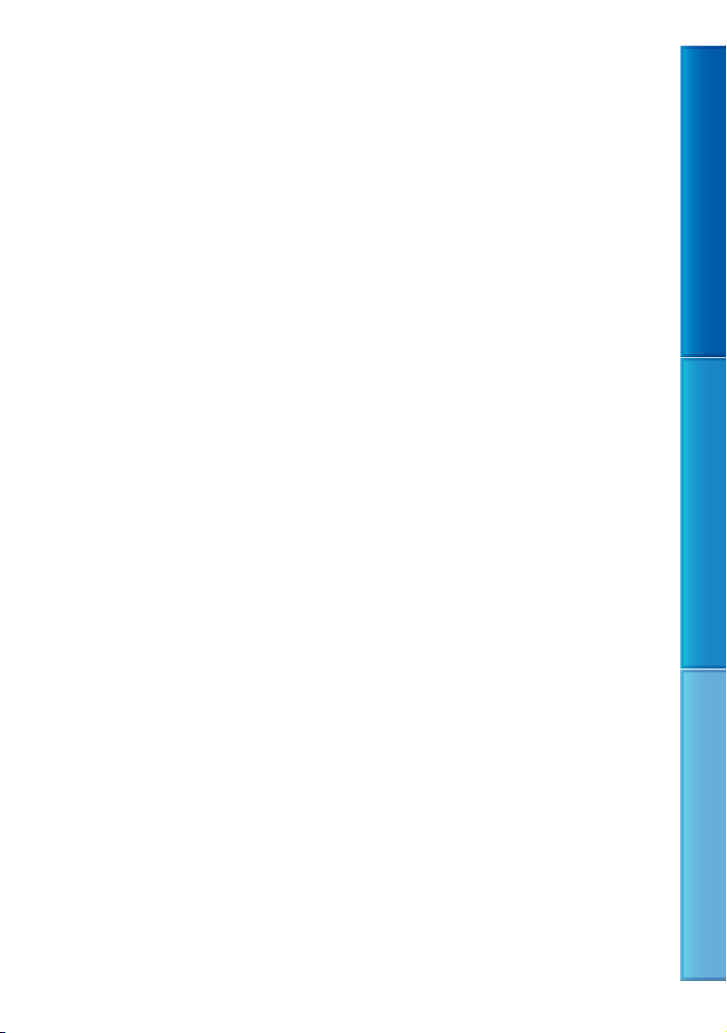
Teplota batérie je vysoká.
Vyberte batériu z kamkordéra a položte ju na chladnejšie miesto.
Ak nebudete kamkordér používať asi 5 minút, v rámci predvoleného nastavenia sa napájanie automaticky
ypne, aby sa šetrila energia batérie ([A.SHUT OFF], s. 68).
v
Poznámky k sieťovému adaptéru striedavého prúdu
Pri používaní sieťového adaptéra striedavého prúdu použite blízku sieťovú zásuvku. Ak sa počas
používania kamkordéra vyskytne akákoľvek porucha, ihneď odpojte sieťový adaptér striedavého prúdu zo
sieťovej zásuvky.
Sieťový adaptér striedavého prúdu pri používaní neumiestňujte do úzkeho priestoru, ako napríklad medzi
múr a nábytok.
Neskratujte konektor DC sieťového adaptéra striedavého prúdu ani kontakty batérie žiadnymi kovovými
predmetmi. Môže to spôsobiť poruchu zariadenia.
Obsah Užitočné techniky nahrávania Register
14
SK
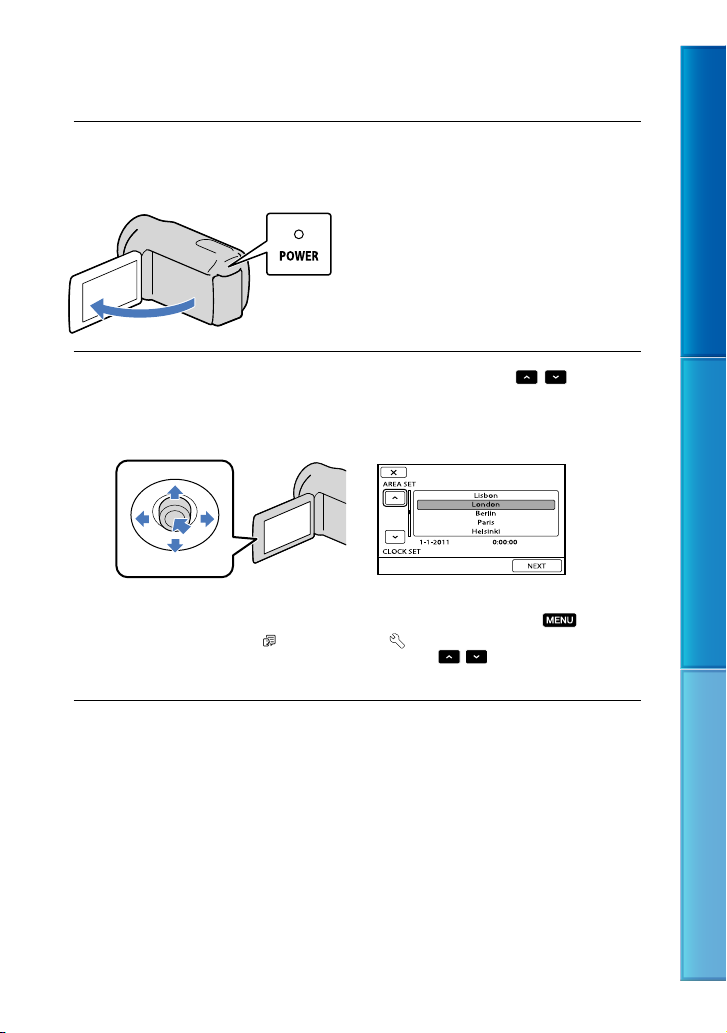
Krok 2: Zapnutie napájania a nastavenie dátumu a času
Otvorte obrazovku LCD kamkordéra.
1
Kamkordér sa zapne.
Indikátor POWER
Vyberte požadovanú zemepisnú oblasť výberom položky
2
pomocou tlačidiel multi-prepínača /, stred multi-prepínača stláčajte,
kým sa nerozsvieti požadovaná zemepisná oblasť.
Multi-prepínač
Podrobné informácie o používaní multi-prepínača nájdete na strane 17.
Ak chcete znova nastaviť dátum a čas, stláčaním multi-prepínača vyberte položku
[Show others] [CLOCK/
Pokiaľ sa položka na obrazovke nenachádza, vyberajte položku
položka nezobrazí.
Vyberte položku [NEXT] pomocou tlačidla multi-prepínača a následne
3
stlačte stred multi-prepínača.
LANG] (v kategórii [GENERAL SET]) [CLOCK SET].
/ , kým sa požadovaná
/
(MENU)
Obsah Užitočné techniky nahrávania Register
15
SK

Vyberte nastavenie položky [SUMMERTIME] pomocou tlačidiel multi-
4
prepínača / a stlačte stred multi-prepínača.
Ak nastavíte [SUMMERTIME] na hodnotu [ON], hodiny sa posunú o 1 hodinu
dopredu.
Vyberte položku [NEXT] pomocou tlačidla multi-prepínača a následne
5
stlačte stred multi-prepínača.
Nastavte dátum a čas zopakovaním pokynov uvedených nižšie.
6
Zvýraznite požadovanú položku pomocou tlačidiel multi-prepínača /.
yberte hodnotu nastavenia pomocou tlačidiel multi-prepínača / a stlačte stred multi-
V
prepínača.
Vyberte položku [NEXT]
7
následne stlačte stred multi-prepínača.
Hodiny sa spustia.
pomocou tlačidla multi-prepínača a
Obsah Užitočné techniky nahrávania Register
Poznámky
Počas nahrávania sa dátum a čas nezobrazujú, avšak zaznamenajú sa automaticky na nahrávacie
médium a je možné ich zobraziť počas prehrávania. Ak chcete zobraziť dátum a čas, vyberte položku
(MENU) [Show others] [PLAYBACK SET] (v kategórii [PLAYBACK]) [DATA
CODE] [DATE/TIME]
Pípnutie počas vykonávania činnosti môžete vypnúť tak, že vyberiete položku
others] [SOUND/DISP SET] (v kategórii
.
Vypnutie napájania
Zatvorte obrazovku LCD. Indikátor POWER niekoľko sekúnd bliká a napájanie sa vypne.
.
(MENU) [Show
[GENERAL SET]) [BEEP] [OFF]
SK
16

Používanie Multi-prepínača
Multi-prepínač
Rozsvieťte požadované tlačidlo pomocou tlačidiel multi-prepínača
///.
Ak chcete potvrdiť váš výber, stlačte stred multi-prepínača.
Zmena nastavenia jazyka
Nastavenia obrazovky môžete prispôsobiť tak, aby sa správy na obrazovke zobrazovali vo vami
zadanom jazyku.
Vyberte položku
[GENERAL SET]) [ LANGUAGE SET] požadovaný jazyk
.
(MENU) [Show others] [CLOCK/ LANG] (v kategórii
Obsah Užitočné techniky nahrávania Register
17
SK
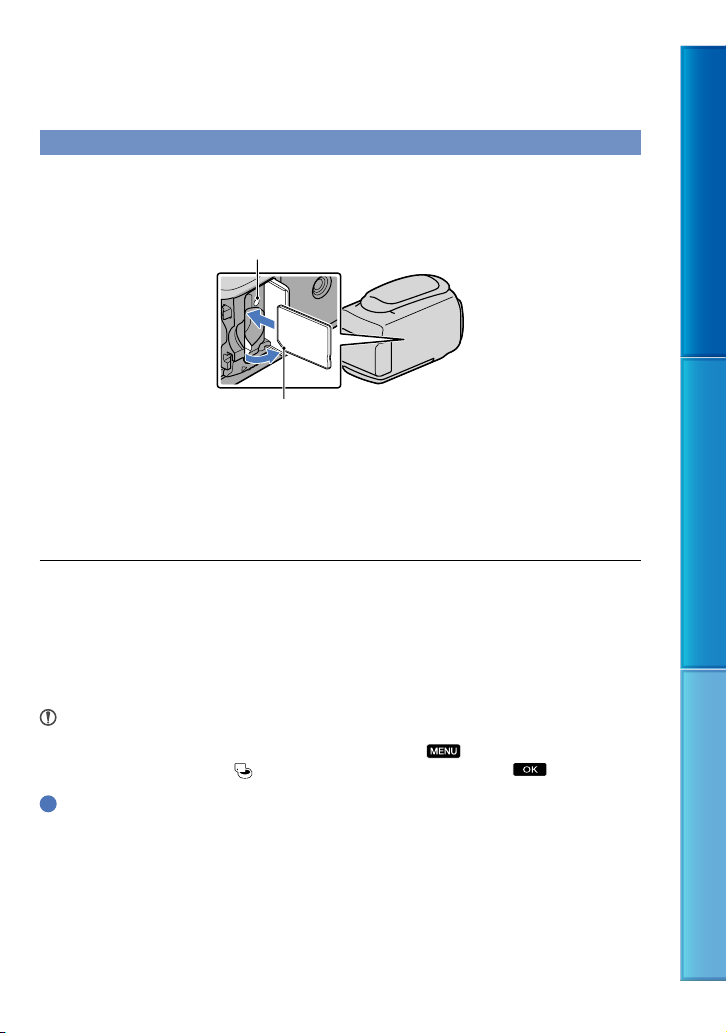
Krok 3: Príprava nahrávacieho média
Vloženie pamäťovej karty
Otvorte kryt, otočte zrezanú stranu, ako je znázornené na obrázku, a vložte do otvoru na
pamäťovú kartu, až kým s kliknutím nezapadne na miesto.
Po vložení pamäťovej karty zavrite kryt pamäťovej karty.
Indikátor prístupu
Všimnite si smerovanie zrezanej
strany.
Po vložení novej pamäťovej karty sa môže zobraziť obrazovka [Create a new Image
Database File.]. V takom prípade vyberte položku [YES]. Ak chcete na pamäťovú kartu
nahrávať iba fotografie, vyberte položku [NO].
Skontrolujte smer pamäťovej karty. Ak pamäťovú kartu vložíte nasilu v nesprávnom smere, môže sa
poškodiť pamäťová karta, otvor na pamäťovú kartu alebo obrazové údaje.
Vysunutie pamäťovej karty
Otvorte kryt pamäťovej karty a jemne raz stlačte pamäťovú kartu.
Počas nahrávania kryt pamäťovej karty neotvárajte.
Pri vkladaní alebo vysúvaní pamäťovej karty postupujte opatrne, aby pamäťová karta nevyskočila
nespadla.
a
Poznámky
Ak sa zobrazí hlásenie [Failed to create a new Image Database File. It may be possible that there is not
enough free space.], inicializujte pamäťovú kartu výberom položky
[MEDIA FORMAT] (v kategórii
Tipy
Ďalšie informácie o čase nahrávania videozáznamov nájdete na strane 78.
Informácie o počte nasnímateľných fotografií nájdete na strane 79.
[MANAGE MEDIA]) [YES] [YES] .
(MENU) [Show others]
Obsah Užitočné techniky nahrávania Register
18
SK

Typy pamäťových kariet, ktoré možno použiť s kamkordérom
S kamkordérom možno použiť iba pamäťové karty „Memory Stick PRO Duo“, „Memory Stick PRO-HG
Duo“, pamäťové karty SD (trieda 2 alebo rýchlejšie), pamäťové karty SDHC (trieda 2 alebo rýchlejšie) a
pamäťové karty SDXC (trieda 2 alebo rýchlejšie). Nie je zaručená činnosť všetkých pamäťových kariet.
„Memory Stick PRO Duo“ do veľkosti 32 GB a pamäťové karty SD do veľkosti 64 GB boli testované a
preverené na činnosť s vašim kamkordérom.
Na nahrávanie videozáznamov na pamäťovú kartu „Memory Stick PRO Duo“ sa odporúča použiť
pamäťovú kartu „Memory Stick PRO Duo“ s kapacitou 512 MB alebo väčšou.
V tejto príručke sa „Memory Stick PRO Duo“ a „Memory Stick PRO-HG Duo“ nazývajú „Memory Stick
PRO Duo“ a pamäťové karty SD, pamäťové karty SDHC a pamäťové karty SDXC sa nazývajú pamäťové
karty SD.
Poznámky
MultiMediaCard nie je možné použiť.
Snímky zaznamenané na pamäťové karty SDXC sa nedajú prehrávať alebo importovať do počítačov,
AV komponentov, ktoré nie sú kompatibilné so systémom exFAT
* atď., pripojených ku kamkordéru
pomocou USB kábla. Vopred skontrolujte, či sú všetky pripojené zariadenia kompatibilné s exFAT. Ak
pripojíte zariadenie, ktoré nie je kompatibilné s exFAT, môže sa zobraziť obrazovka inicializácie. Nikdy
nevykonajte inicializáciu, inak stratíte všetok nahraný obsah.
* exFAT je systém súborov používaný v pamäťových kartách SDXC.
Veľkosť pamäťových kariet, ktoré možno použiť s kamkordérom
Obsah Užitočné techniky nahrávania Register
Je možné používať iba pamäťové karty „Memory Stick Duo“, ktoré majú asi polovičnú veľkosť štandardnej
pamäťovej karty „Memory Stick“ a pamäťové karty SD štandardnej veľkosti.
Na pamäťovú kartu alebo adaptér pamäťovej karty nepripevňujte štítky atď. Vloženie akéhokoľvek iného
predmetu môže spôsobiť poruchu.
Výber položiek na obrazovke LCD
Vyberte pomocou tlačidiel /// a ak chcete potvrdiť váš výber, stlačte tlačidlo v strede multiprepínača.
Multi-prepínač
SK
19

Nahrávanie/prehrávanie
Nahrávanie
Otvorenie krytu objektívu
Posunutím prepínača LENS COVER otvoríte kryt objektívu.
Tipy
Po skončení nahrávania alebo prehrávania záberov kryt objektívu zatvorte.
Upevnite remienok na uchopenie.
1
Obsah Užitočné techniky nahrávania Register
Otvorte obrazovku LCD kamkordéra.
2
Kamkordér sa zapne.
Režimy nahrávania môžete prepínať stlačením tlačidla MODE. Stláčajte tlačidlo MODE, kým sa
nezobrazí požadovaná ikona režimu.
(Videozáznam): Počas
nahrávania videozáznamu
SK
Tlačidlo MODE
20
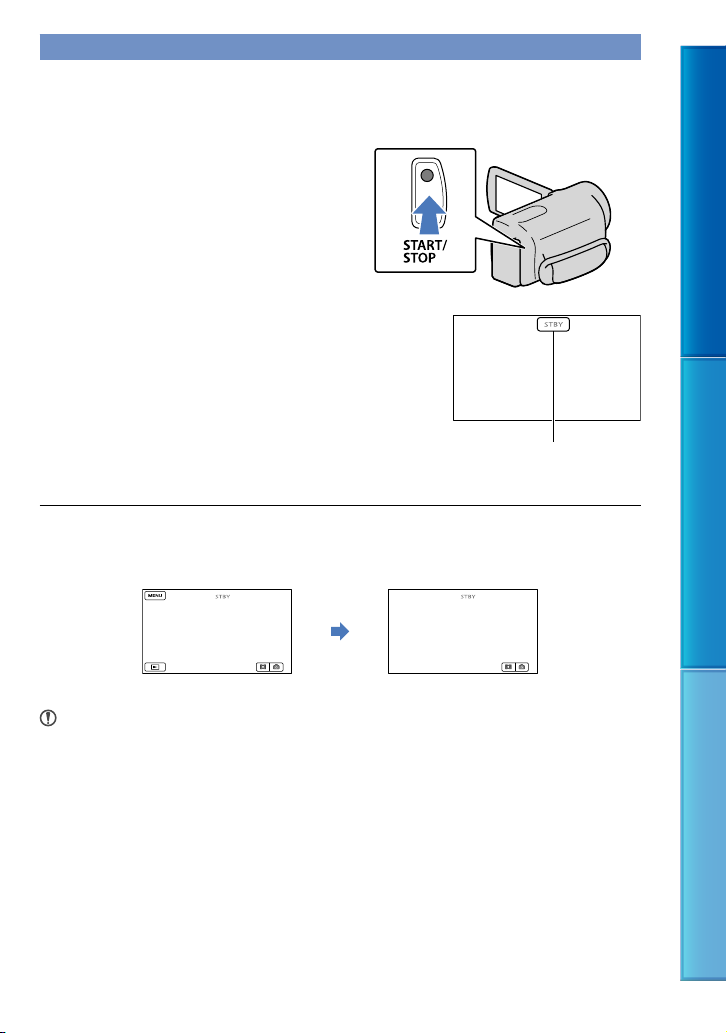
Nahrávanie videozáznamov
Nahrávanie spustíte stlačením tlačidla START/STOP.
Tlačidlo START/STOP
[STBY] [REC]
Nahrávanie ukončíte opätovným stlačením tlačidla START/STOP.
Po zapnutí kamkordéra alebo zapnutí režimu nahrávania (videozáznam/fotografia) alebo prehrávania sa
budú ikony a indikátory na paneli LCD zobrazovať 3 sekundy, potom sa ich zobrazenie zruší. Ak chcete
znovu zobraziť ikony a indikátory, stlačte multi-prepínač.
Obsah Užitočné techniky nahrávania Register
po približne 3
sekundách
Poznámky
Ak počas nahrávania videosekvencie zatvoríte obrazovku LCD, kamkordér prestane nahrávať.
Maximálny čas nepretržitého nahrávania videozáznamov je približne 13 hodín.
Ak veľkosť súboru videozáznamu prekročí 2 GB, automaticky sa vytvorí ďalší súbor.
Potrvá niekoľko sekúnd, kým bude možné po zapnutí kamkordéra začať nahrávať. V tomto čase nie je
možné kamkordér používať.
Nasledujúce stavy signalizujú, že údaje sa ešte zapisujú na nahrávacie médium, aj keď nahrávanie sa
už skončilo. Počas tohto času kamkordér nevystavujte nárazom ani vibráciám, nevyberajte batériu ani
neodpájajte sieťový adaptér striedavého prúdu.
ndikátor prístupu (s. 18) svieti alebo bliká
I
Ikona média sa v pravom hornom rohu obrazovky LCD bliká.
SK
21
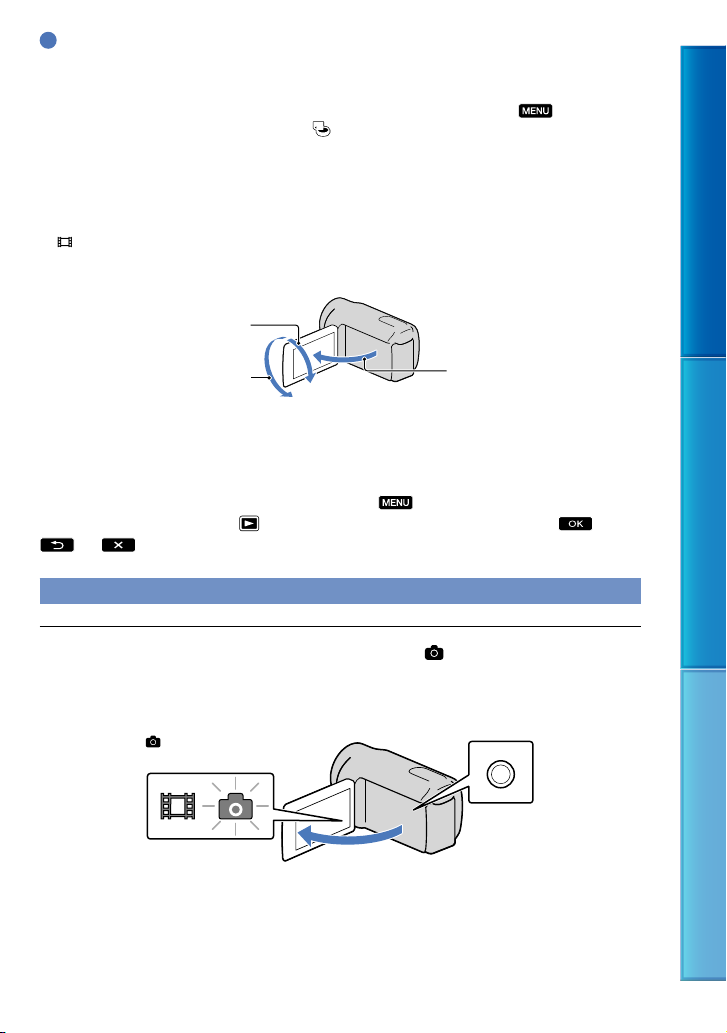
Tipy
Po rozpoznaní tváre sa zobrazí biely rámček a kvalita obrazu okolo tváre sa automaticky optimalizuje
ACE DETECTION], s. 61).
([F
Informácie o čase nahrávania pre videozáznamy nájdete na strane 78.
Ak chcete zistiť zostávajúci čas nahrávania, približnú kapacitu atď., vyberte položku
[Show others] [MEDIA INFO] (v kategórii
Na obrazovke LCD kamkordéra je možné zobrazovať záznam snímok v rámci celej obrazovky (úplné
zobrazenie pixlov). Pri prehrávaní na televízore, ktorý nie je kompatibilný s úplným zobrazením pixlov,
to môže spôsobiť mierne orezanie horného, spodného, pravého a ľavého okraja obrazu. V takom prípade
astavte položku [GUIDEFRAME] na možnosť [ON] (s. 61) a snímky nahrávajte prostredníctvom
n
pomocného vonkajšieho rámu zobrazeného na displeji.
STEADYSHOT] je predvolene nastavená na hodnotu [ON].
[
Ak chcete nastaviť uhol panela LCD, najprv otvorte panel LCD tak, aby s kamkordérom zvieral uhol 90
stupňov (), a následne uhol prispôsobte ().
[MANAGE MEDIA]).
(MENU)
90 stupňov (max.)
Obsah Užitočné techniky nahrávania Register
180 stupňov (max.)
90 stupňov
vzhľadom na
kamkordér
Údajový kód počas nahrávania
Dátum nahrávania, čas a stav sa automaticky nahrávajú na nahrávacie médium. Počas
nahrávania nie sú zobrazené. Môžete ich však skontrolovať ako [DATA CODE] počas
prehrávania. Ak ich chcete zobraziť, vyberte položku
[PLAYBACK SET] (v kategórii
[PLAYBACK]) požadované nastavenie
(MENU) [Show others]
.
Snímanie fotografií
Stláčajte tlačidlo MODE, kým sa neobjaví ikona (fotografia).
Obrazovka LCD sa prepne na záznam fotografií a pomer strán obrazovky sa zmení na
4:3.
(Fotografia): Počas
snímania fotografií
Tlačidlo MODE
22
SK

Jemným stlačením tlačidla PHOTO nastavte zaostrenie a následne ho stlačte
úplne.
Bliká Rozsvieti sa
Keď sa prestane zobrazovať ikona , fotografia je zaznamenaná.
Tipy
Ďalšie informácie o počte fotografií, ktoré môžete nasnímať, nájdete na strane 79.
Ak chcete zmeniť veľkosť snímky, vyberte položku
SIZE] (v kategórii
[PHOTO SETTINGS]) požadované nastavenie .
(MENU) [Show others] [ IMAGE
Obsah Užitočné techniky nahrávania Register
23
SK
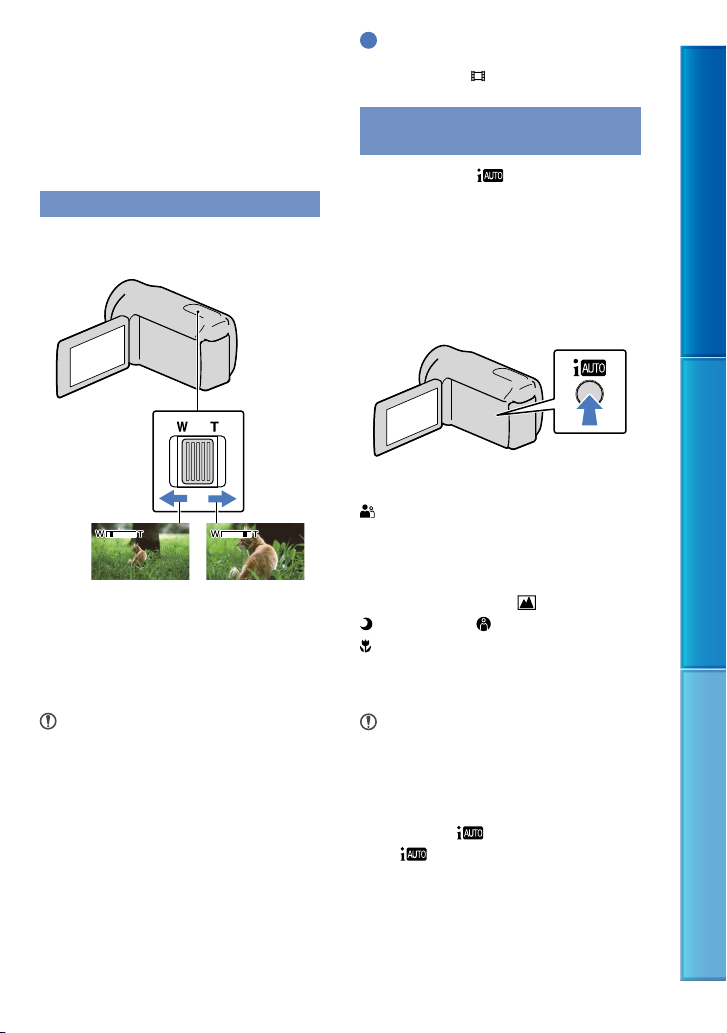
Užitočné funkcie pre snímanie videozáznamov a fotografií
Približovanie
Pomocou páčky transfokátora môžete
zábery zväčšiť z pôvodnej veľkosti až 70×.
Širší rozsah záberu
(širokouhlý)
Jemným posunutím páčky transfokátora
dosiahnete pomalšie priblíženie. Ak chcete
priblíženie zrýchliť, posuňte ju ďalej.
Poznámky
Funkcia SteadyShot nemusí znížiť rozmazanie
obrazu v požadovanej miere, ak je páčka
transfokátora nastavená na stranu T (vzdialené
predmety).
Prst musí byť stále na páčke transfokátora. Ak
prst dáte preč, môže sa nahrať aj zvuk páčky
transfokátora.
Minimálna možná vzdialenosť medzi
kamkordérom a objektom pri súčasnom
zachovaní ostrosti obrazu je asi 1 cm pri
širokouhlom nastavení a asi 150 cm pri
vzdialených predmetoch.
Bližší pohľad
(vzdialené
predmety)
Tipy
V prípade, že chcete väčšie priblíženie, môžete
nastaviť funkciu [
DIGITAL ZOOM] (s. 62).
Automatické nahrávanie lepších záberov (INTELLIGENT AUTO)
Stlačením tlačidla môžete snímať
zábery pomocou funkcie INTELLIGENT
AUTO. Keď nasmerujete kamkordér na
objekt, nahrávanie použije optimálnu
kombináciu režimov detekcie tváre a
detekcie scény. Keď kamkordér zaznamená
objekt, zobrazí sa ikona zodpovedajúca
zistenému stavu.
Detekcia tváre
(Portrét)
Kamkordér rozpozná tváre a upraví
zaostrenie, farby a expozíciu.
Detekcia scény
(Osvietenie pozadia),
(Krajina),
(Nočná scéna), (Bodové svetlo),
(Makro)
V závislosti od scény kamkordér
automaticky zvolí najúčinnejšie nastavenie.
Poznámky
V závislosti od podmienok nahrávania
kamkordér nemusí rozpoznať očakávanú scénu
alebo objekt.
Zrušenie INTELLIGENT AUTO
Stlačte tlačidlo .
Ikona
alebo režimu detekcie zmizne
a môžete nahrávať s preferovanými
nastaveniami.
Nastavenie INTELLIGENT AUTO sa zruší
aj pri zmene nasledujúcich nastavení:
[SCENE SELECTION]
SK
24
Obsah Užitočné techniky nahrávania Register
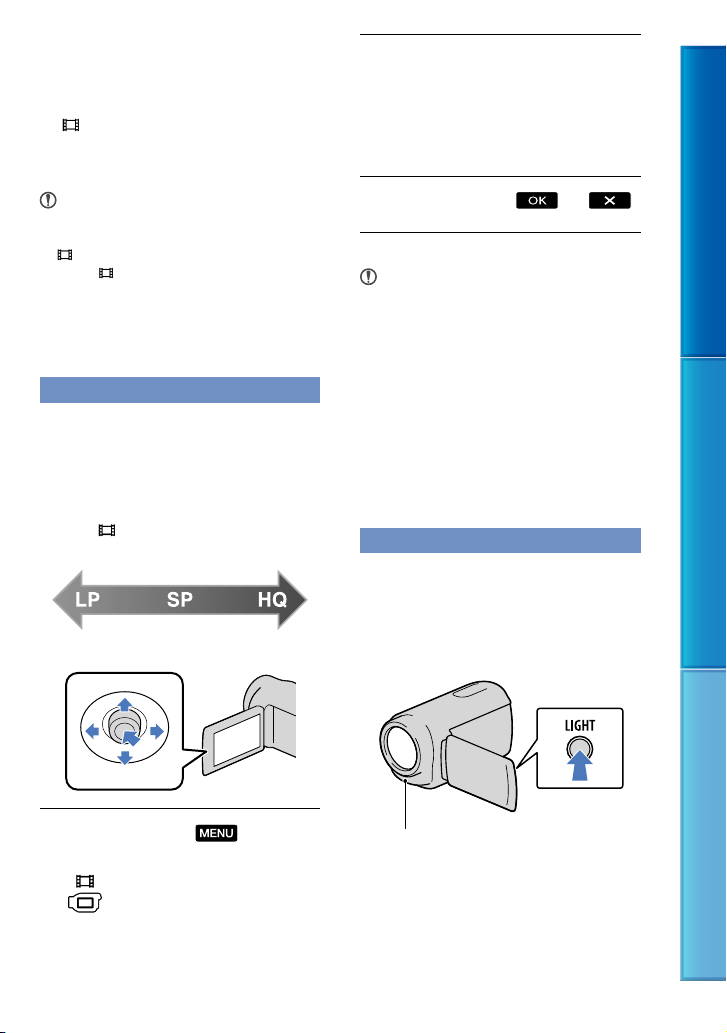
[WHITE BAL.]
[EXPOSURE]
[FOCUS]
[TELE MACRO]
STEADYSHOT]
[
[BACK LIGHT]
[FACE DETECTION]
Poznámky
Položka INTELLIGENT AUTO je nastavená na
možnosť [OFF], keď položku
STEADYSHOT] nastavíte na možnosť
[
[OFF]. [
možnosť [ON], keď položku INTELLIGENT
AUTO nastavíte na možnosť [ON]. Ďalšie
vyššie uvedené položky sa nastavia na
predvolené hodnoty.
STEADYSHOT] je nastavená na
Výber režimu nahrávania
Režim nahrávania pre nahrávanie
videozáznamu je možné vybrať spomedzi 3
úrovní. Čas nahrávania dostupný na médiu
sa môže zmeniť v závislosti od režimu
nahrávania. V predvolenom nastavení je
funkcia [
hodnotu [SP].
Dlhý čas nahrávania
REC MODE] nastavená na
Vysoká kvalita
nahrávania
Vyberte požadované nastavenie.
Ak chcete nahrávať záznamy vysokej
kvality, vyberte režim HQ alebo, ak
chcete nahrávať dlhšie videozáznamy,
vyberte režim LP.
Vyberte položku
Poznámky
Videozáznamy sa nahrávajú vo formáte
MPEG-2.
Môžete si vybrať z nasledujúcej kvality záberov.
Hodnota ako „9M“ je priemerná bitová rýchlosť
a „M“ znamená „Mb/s“.
[HQ] (9M (HQ))
[SP] (6M (SP)) (predvolené nastavenie)
[LP](3M (LP))
Ak nahrávate v režime LP, kvalita
videozáznamov sa môže zhoršiť, alebo pri
scénach s rýchlym pohybom sa môže objaviť
blokový šum, keď si záber prehrávate.
.
Použitie funkcie VIDEO LIGHT
Môžete použiť funkciu VIDEO
LIGHT podľa podmienok nahrávania.
Odporúčame použiť funkciu VIDEO
LIGHT pri vzdialenosti približne 30 cm až
150 cm od objektu.
Obsah Užitočné techniky nahrávania Register
Vyberte položku
[Show others]
[ REC MODE] (v kategórii
[SHOOTING SET]).
(MENU)
LED VIDEO LIGHT
SK
25

Po každom stlačení tlačidla LIGHT sa
indikátor zmení nasledovne.
Žiadny indikátor (Vypnutý)
(Automatický)
(Zapnutý) ...
Opakovane stláčajte tlačidlo LIGHT, čím
zrušíte funkciu VIDEO LIGHT.
Poznámky
Funkcia VIDEO LIGHT spôsobuje silné svetlo.
Nepoužívajte funkciu VIDEO LIGHT priamo
pred očami na krátku vzdialenosť.
Čas používania batérie je kratší, keď používate
funkciu VIDEO LIGHT.
Keď nahrávate videozáznamy pomocou funkcie
VIDEO LIGHT nastavenej na hodnotu
osvetlenie videa sa môže zapínať a vypínať. V
takomto prípade opakovane stláčajte možnosť
LIGHT a vyberte hodnotu
.
Nahrávanie v zrkadlovom režime
Obsah Užitočné techniky nahrávania Register
,
Otvorte panel LCD v 90-stupňovom uhle
ku kamkordéru (), potom ho pootočte o
180 stupňov k objektívu ().
Tipy
Na obrazovke LCD sa zobrazí zrkadlový obraz
snímaného objektu, ale nahratý obraz bude
zodpovedať skutočnosti.
SK
26
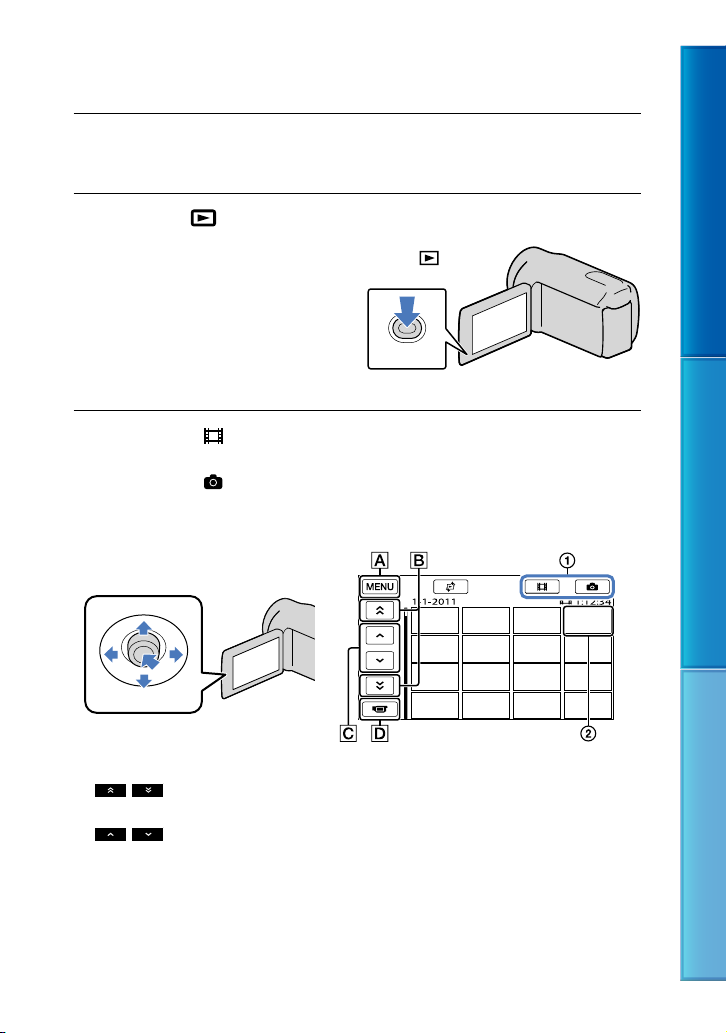
Prehrávanie na kamkordéri
Otvorte obrazovku LCD kamkordéra.
1
Kamkordér sa zapne.
Stlačte tlačidlo
2
O niekoľko sekúnd sa zobrazí obrazovka VISUAL INDEX.
Vyberte položku
3
na prehratie videozáznamu.
Vyberte položku
zobrazenie fotografie.
Videozáznamy sa zobrazujú a triedia podľa dátumu záznamu.
(VIEW IMAGES).
Tlačidlo (VIEW
IMAGES)
(videozáznam) () požadovaný videozáznam ()
(fotografia) () požadovaná fotografia () na
Obsah Užitočné techniky nahrávania Register
Prechod na obrazovku MENU
/ : Zobrazenie videozáznamov nasnímaných v predchádzajúci/nasledujúci
dátum.
/ : Zobrazenie predchádzajúceho/nasledujúceho videozáznamu.
Návrat na obrazovku záznamu.
SK
27
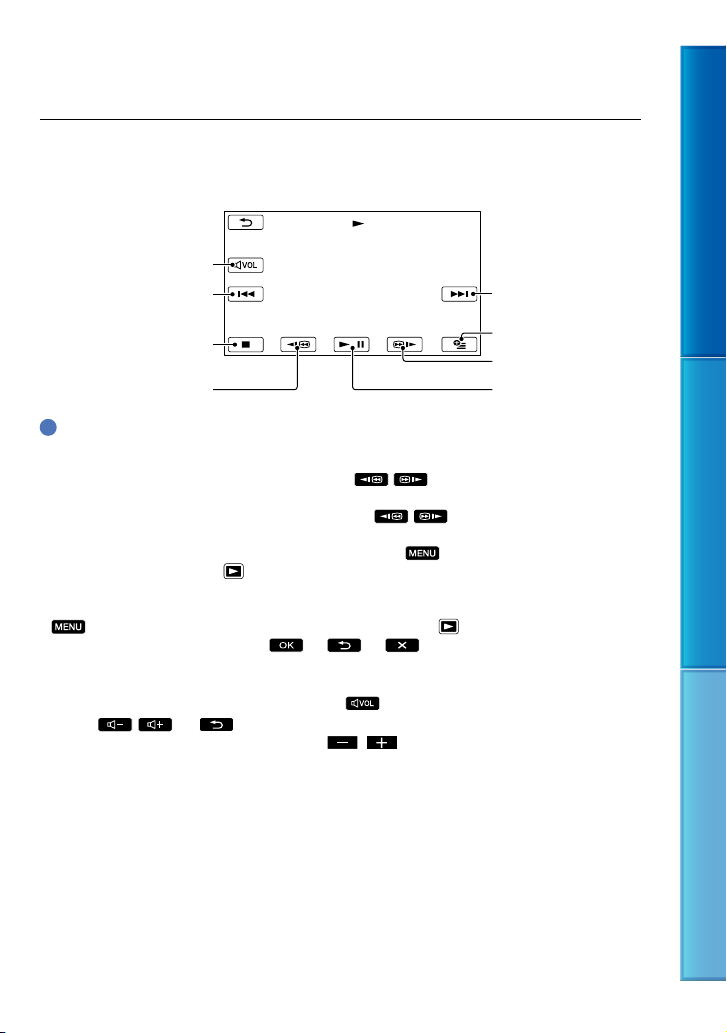
Indikátor sa zobrazí pri videozázname alebo fotografii, ktoré boli naposledy prehrávané alebo
nahraté. Ak vyberiete videozáznam alebo fotografiu s položkou , od tohto miesta budete môcť
nabudúce spustiť prehrávanie. (Indikátor sa zobrazí na fotografii zaznamenanej na pamäťovú
kartu.)
Prehrávanie videozáznamov
Kamkordér začína prehrávať vybraný videozáznam.
Nastavenie hlasitosti
Predchádzajúci
Zastavenie
Nasledujúci
OPTION
Rýchle posúvanie
dopredu
Rýchle posúvanie
dozadu
Tipy
Keď prehrávanie od vybratého videozáznamu dosiahne posledný videozáznam, zobrazí sa obrazovka
VISUAL INDEX.
Ak počas pozastavenia prehrávania vyberiete položku
pomaly.
Ak budete počas prehrávania opakovane vyberať položku
asi 5-krát rýchlejšie asi 10-krát rýchlejšie asi 30-krát rýchlejšie asi 60-krát rýchlejšie.
Obrazovku VISUAL INDEX môžete zobraziť výberom položky
[VISUAL INDEX] (v kategórii
Dátum a čas nahrávania, ako aj podmienky nahrávania sa počas nahrávania automaticky nahrávajú. Tieto
informácie sa počas nahrávania nezobrazujú, ale počas prehrávania ich môžete zobraziť výberom položky
(MENU) [Show others] [PLAYBACK SET] (v kategórii [PLAYBACK]) [DATA
CODE] požadované nastavenie
[PLAYBACK]).
.
/ , videozáznam sa ďalej bude prehrávať
/ , videozáznamy sa budú prehrávať
Pozastavenie/prehratie
(MENU) [Show others]
Nastavenie hlasitosti zvuku videozáznamov
Pri prehrávaní videozáznamov vyberte položku , nastavenie upravte pomocou
položiek
Hlasitosť môžete tiež nastaviť pomocou položiek / v ponuke OPTION MENU.
/ .
Obsah Užitočné techniky nahrávania Register
28
SK
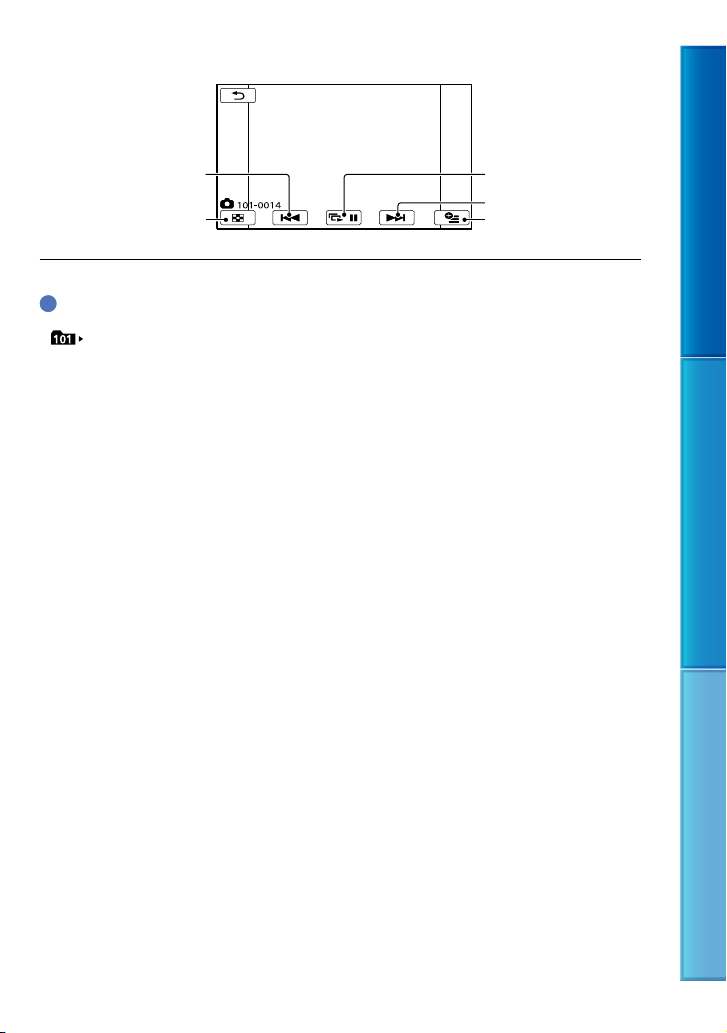
Prezeranie fotografií
Kamkordér zobrazí vybranú fotografiu.
Predchádzajúca
Spustenie/zastavenie
prezentácie záberov
Nasledujúca
Prechod na obrazovku
OPTION
VISUAL INDEX
Tipy
Počas prezerania fotografií nahratých na pamäťovej karte sa na obrazovke zobrazuje ikona
(priečinok prehrávania).
Obsah Užitočné techniky nahrávania Register
29
SK
